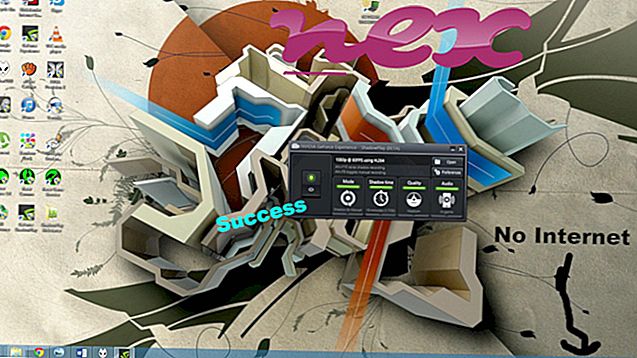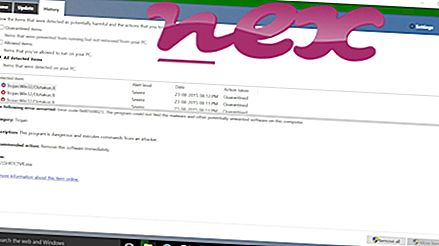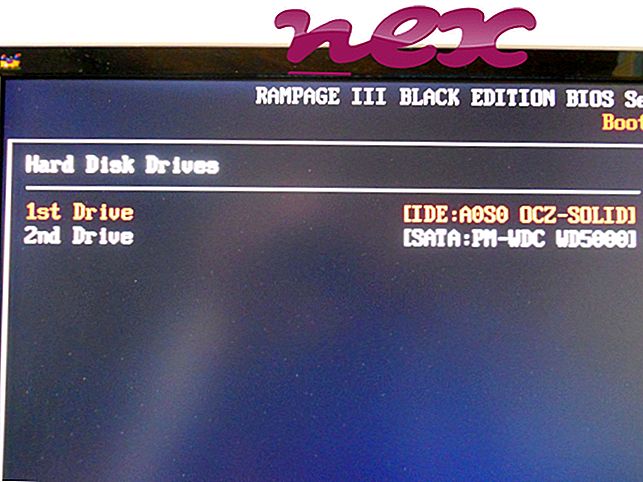Az eredeti inetstat.exe fájl az Astori InetStat szoftver összetevője.
Az InetStat egy PUP (Potenciálisan nem kívánt program), amelyről ismert, hogy adware-t fecskendez az érintett számítógépekbe. Az Inetstat.exe elindítja az InetStat alkalmazást. Ez nem elengedhetetlen folyamat a Windows számára, és letiltható, ha ismert, hogy problémákat okoz.Az InetStat egy Windows platformra kifejlesztett alkalmazás. A program állítólag letöltési menedzser, amely figyelemmel kíséri az internetkapcsolat sebességét. Az InetStat szoftvert gyakran telepítik harmadik féltől származó alkalmazásként más programokon keresztül. Számos felhasználó beszámolta, hogy megtévesztő módon tölti le és telepíti az adware-t. Az InetStat lelassíthatja a számítógép internetes böngészőjét hirdetések beillesztésével, és átirányíthatja a felhasználót a nem kívánt webhelyekre. Javasolt az alkalmazás eltávolítása.
Az InetStat az InetStat sávszélesség-figyelőt jelenti
A fájlnév .exe kiterjesztése egy végrehajtható fájlt jelöl. A végrehajtható fájlok bizonyos esetekben károsíthatják a számítógépet. Ezért kérjük, olvassa el alább az ön eldöntését, hogy a számítógépen található inetstat.exe egy trójai, amelyet el kell távolítania, vagy a Windows operációs rendszerhez tartozó fájl, vagy egy megbízható alkalmazáshoz tartozik.

A sávszélesség-monitor néven ismert folyamat az Astori InetStat vagy BandwidthMon vagy az Internet Monitor vagy az Simple Space szoftverhez tartozik.
Leírás: Az Inetstat.exe nem nélkülözhetetlen a Windows operációs rendszer számára, és viszonylag kevés problémát okoz. Az inetstat.exe fájl a felhasználói profilmappa almappájában található (például C: \ Felhasználók \ FELHASZNÁLÓ \ AppData \ Roaming \ InetStat \ vagy C: \ Felhasználók \ FELHASZNÁLÓ \ Alkalmazási adatok \ InetStat \ ). Az ismert fájlméret a Windows 10/8/7 / XP rendszeren 1 325 536 bájt (az összes előfordulás 17% -a), 840 206 bájt és további 13 változat.
Az inetstat.exe fájl nem Windows alapfájl. A program a Windows indításakor elindul (lásd: Rendszerleíró kulcs: Futtatás). A programnak nincs látható ablaka. Nincs leírás a programról. Az Inetstat.exe figyeli az alkalmazásokat, rögzíti a billentyűzet és az egér bemeneteit, és csatlakozik az internethez. Ezért a műszaki biztonsági besorolás 67% -kal veszélyes .
E változat eltávolítása: Ha problémák merülnek fel az Astori LLC-vel vagy az InetStat-lal, akkor látogasson el a www.astorillc.com támogatási oldalra, vagy távolítsa el a szoftvert a Windows Vezérlőpultjának Program eltávolítása funkciójával (Windows: Start, Beállítások, Vezérlőpult, Eltávolítás) egy program).Ha az inetstat.exe a "C: \ Program Files" almappájában található, a biztonsági besorolás 56% -kal veszélyes . A fájl mérete 726, 542 bájt (az összes előfordulás 50% -a), 574, 976 bájt vagy 1 260 648 bájt. Ez nem egy Windows alapfájl. Nincs leírás a programról. A programnak nincs látható ablaka. A program a Windows indításakor elindul (lásd: Rendszerleíró kulcs: Futtatás). Az Inetstat.exe figyeli az alkalmazásokat, rögzíti a billentyűzet és az egér bemeneteit, és csatlakozik az internethez.
E változat eltávolítása: Ha problémák merülnek fel az InetStat programmal, akkor a szoftvert a Windows Vezérlőpultjának Program eltávolítása funkciójával is eltávolíthatja (Windows: Start, Beállítások, Vezérlőpult, Program eltávolítása).Fontos: Néhány rosszindulatú program az inetstat.exe fájlnevet is használja, például a nem vírus nevű fájlt: AdWare.Win32.Agent.jrzn (Kaspersky észlelte) és SecurityRisk.BL (a Symantec által észlelt). Ezért ellenőrizze a PC-jén az inetstat.exe folyamatot, hogy kiderül-e fenyegetés. Ha a Sávszélesség-monitor megváltoztatta böngészőjének keresőjét és a kezdőlapot, akkor a következőképpen állíthatja vissza a böngésző alapértelmezett beállításait:
Alapértelmezett böngészőbeállítások visszaállítása az Internet Explorer számára ▾- Az Internet Explorer alkalmazásban nyomja meg az Alt + X billentyűkombinációt az Eszközök menü megnyitásához.
- Kattintson az Internetbeállítások elemre.
- Kattintson a Speciális fülre.
- Kattintson a Reset ... gombra.
- Engedélyezze a Személyes beállítások törlése lehetőséget.
- Másolja a chrome: // settings / resetProfileSettings fájlt a Chrome böngésző címsorába.
- Kattintson a Visszaállítás gombra.
- Másolás : támogatásról a Firefox böngésző címsorába.
- Kattintson a Firefox frissítése elemre.
A tiszta és rendezett számítógép a legfontosabb követelmény az inetstat problémáinak elkerülése érdekében. Ez azt jelenti, hogy ellenőrizze a rosszindulatú programokat, megtisztítja a merevlemezt 1 cleanmgr és 2 scc / scannow használatával, 3 eltávolítja a már nem szükséges programokat, ellenőrzi az Autostart programokat (4 msconfig használatával) és engedélyezze a Windows 5 automatikus frissítését. Mindig emlékezzen arra, hogy rendszeresen készít biztonsági másolatot, vagy legalábbis beállít visszaállítási pontokat.
Ha tényleges problémát tapasztal, próbálja felidézni az utoljára elvégzett dolgot, vagy az utoljára telepített dolgot, mielőtt a probléma először jelent meg. Használja a 6 resmon parancsot a problémát okozó folyamatok azonosításához. Még súlyos problémák esetén is - a Windows újratelepítése helyett - jobb, ha javítja a telepítést, vagy a Windows 8 és újabb verziók esetén a 7 DISM.exe / Online / Cleanup-image / Restorehealth parancsot. Ez lehetővé teszi az operációs rendszer javítását az adatok elvesztése nélkül.
Az inetstat.exe folyamat elemzéséhez a következő programok bizonyultak hasznosnak: A Security Task Manager megjeleníti az összes futó Windows feladatot, beleértve a beágyazott rejtett folyamatokat, például a billentyűzet és a böngésző figyelését vagy az Autostart bejegyzéseket. Az egyedi biztonsági kockázati besorolás jelzi annak valószínűségét, hogy a folyamat potenciális kémprogramokat, rosszindulatú programokat vagy trójai képessé váljon. B Malwarebytes Anti-Malware felismeri és eltávolítja az alvó kémprogramokat, reklámprogramokat, trójaiákat, keyloggereket, rosszindulatú programokat és nyomkövetőket a merevlemezről.
Kapcsolódó fájl:
wup.exe starwindservice.exe pricepeep.dll inetstat.exe tabtip.exe iedll.dll vpnclient.exe cmdshell.exe wtsrv.exe petn.dll iuservice.exe